Sony W595 User Guide [tr]
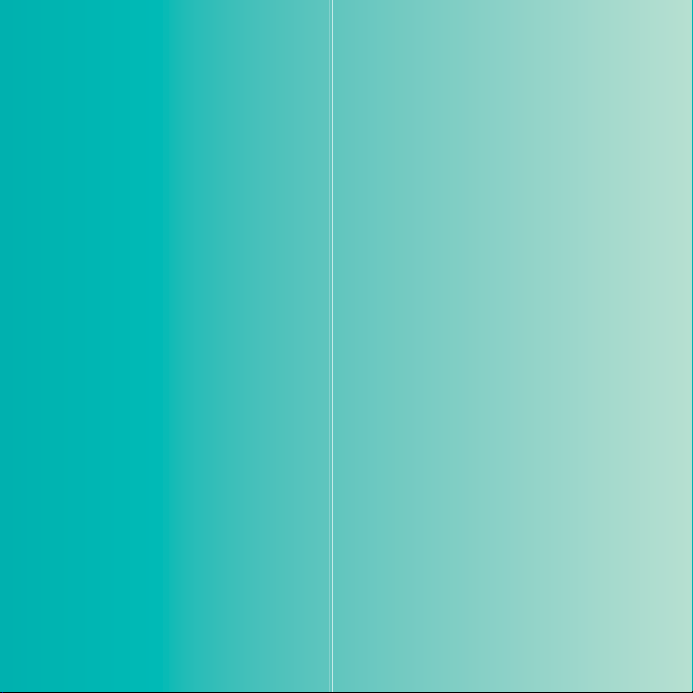
Sony Ericsson W595 Walkman™ telefonu satın aldığınız için
teşekür ederiz. Müziğin keyfini doyasıya çıkartmanız için sizin
ve arkadaşlarınız için tasarlanan ince bir kayar kapaklı
telefon.
İlave telefon içeriği için, www.sonyericsson.com/fun adresine
gidin.
Çeşitli araçlar, ücretsiz online saklama alanı ve özel teklifler
almak, haberlere ulaşmak ve yarışmalara katılmak için hemen
www.sonyericsson.com/myphone adresine kaydolun.
Ürün desteği için www.sonyericsson.com/support adresini
ziyaret edin.
This is the Internet version of the User guide. © Print only for private use.
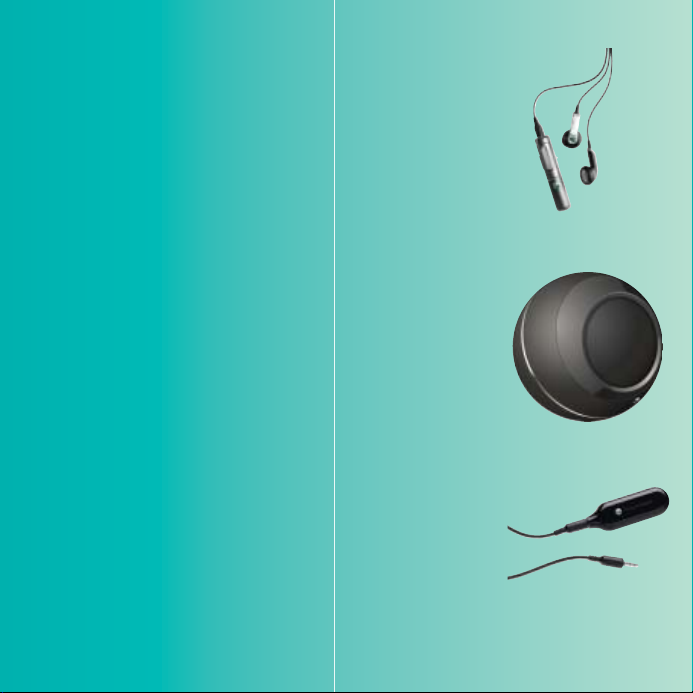
Aksesuarlar – Telefonunuz için daha
fazlası
Stereo Bluetooth™ Kulaklık HBH-DS205
Tek bir çağrı kaçırmadan kablosuz müziğin keyfine
varın
Kablosuz Portatif Hoparlör MBS-200
Güçlü ses kalitesi ile kablosuz müzik deneyimine
ortak olun
Bluetooth™ Müzik Alıcısı MBR-100
Stereo hoparlörler üzerinden telefonunuzda yüklü
müzik parçalarının keyfini çıkartın
Bu aksesuarlar ayrı ayrı satılıyor olabilir ancak tüm piyasalarda mevcut olmayabilir.
Tüm aksesuar çeşitlerini görmek için www.sonyericsson.com/accessories adresini
ziyaret edin.
This is the Internet version of the User guide. © Print only for private use.
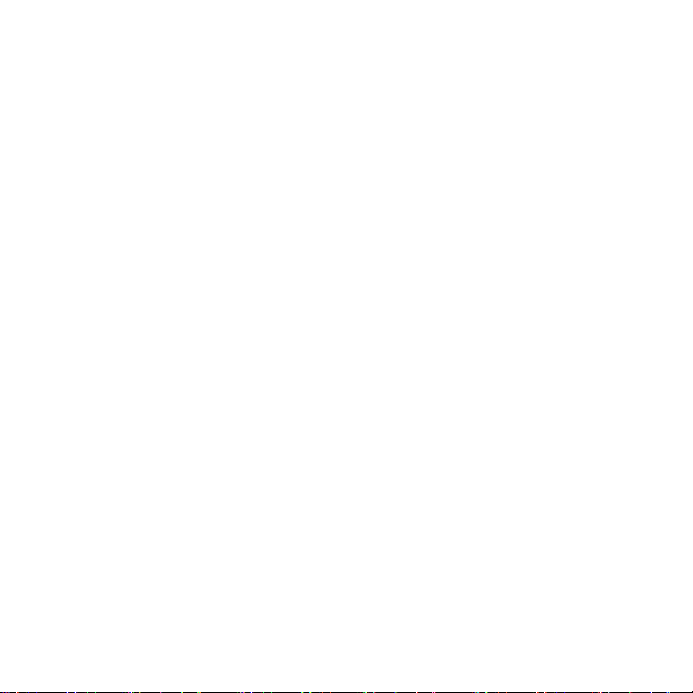
İçindekiler
Başlarken ........................... 6
Montaj ............................................. 6
Telefonu açma ................................ 7
Yardım ............................................ 8
Pili şarj etme ................................... 8
Telefona genel bakış ....................... 9
Menüye genel bakış ...................... 11
Dolaşım ......................................... 13
Bellek ............................................ 14
Telefon dili ................................... 15
Metin girme ................................... 16
Walkman™ ........................ 17
Stereo portatif mikrofon
kulaklık seti ................................... 17
Walkman™ oynatıcı ...................... 18
PlayNow™ .................................... 21
TrackID™ ...................................... 21
Online müzik ve video klipler ........ 22
Video oynatıcı ............................... 22
Radyo ........................................... 22
MusicDJ™ .................................... 23
Ses kaydetme ............................... 23
Bir içeriği aktarma
ve yönetme........................ 24
Telefondaki bir içeriği yönetme ..... 24
İçeriği diğer bir telefona gönderme ... 25
Bilgisayarınıza ve
bilgisayarınızdan içerik aktarma ... 25
USB kabloyu kullanma .................. 26
Telefon ismi .................................. 27
Bluetooth™ kablosuz teknolojiyi
kullanma ....................................... 28
Yedekleme ve geri yükleme .......... 29
Arama................................ 31
Çağrı yapma ve alma .................... 31
Kayıtlar .......................................... 33
Çağrı listesi ................................... 36
Hızlı arama ................................... 37
Sesli mesaj ................................... 37
Sesle kontrol ................................. 37
Birden fazla çağrı .......................... 39
Sınırlı arama ................................. 41
Çağrı süresi ve ücreti .................... 42
Telefon numaranızı gösterme
veya gizleme ................................. 42
Mesajlaşma....................... 43
Metin mesajları ............................. 43
Resimli mesajlar ........................... 44
Mesaj seçenekleri ......................... 44
Kalıplar .......................................... 45
Sesli mesajlar ............................... 45
This is the Internet version of the User guide. © Print only for private use.
1İçindekiler
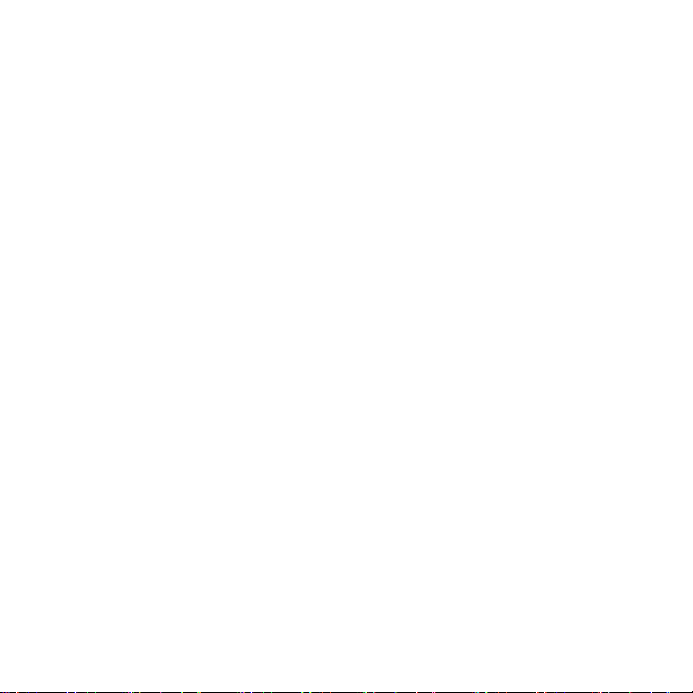
E-posta ......................................... 46
Arkadaşlarım ................................. 47
Alan ve hücre bilgisi ...................... 49
Görüntüleme .................... 50
Vizör ve kamera tuşları ................. 50
Kamerayı kullanma ....................... 50
Diğer kamera özellikleri ................. 51
Resimleri görüntüleme
ve etiketleme ................................. 51
PhotoDJ™ ve VideoDJ™ ............. 53
Blog ............................................... 54
Fotoğrafları yazdırma .................... 55
İnternet .............................. 55
Bookmark’lar ................................. 55
Geçmiş sayfaları ........................... 56
Diğer tarayıcı özellikleri ................. 56
İnternet’te güvenlik ve sertifikalar ... 57
Web veri kaynakları ...................... 57
Senkronizasyon ............... 59
Bilgisayar kullanarak
senkronizasyon ............................. 59
Bir İnternet servisini kullanarak
senkronizasyon ............................. 60
Diğer özellikler ................. 62
Uçuş modu ................................... 62
Güncelleme servisi ....................... 63
Konum servisleri ........................... 63
Alarmlar ........................................ 64
Takvim .......................................... 65
Notlar ............................................ 67
Görevler ........................................ 67
Profiller .......................................... 67
Saat ve tarih .................................. 68
Tema ............................................. 68
Ana menü düzeni .......................... 68
Zil sesleri ...................................... 69
Ekran doğrultusu ........................... 69
Oyunlar ......................................... 69
Uygulamalar .................................. 69
Walk Mate ..................................... 70
Kilitler ............................................ 71
Sorun giderme ................. 73
Sık sorulan sorular ........................ 73
Hata mesajları ............................... 76
Önemli bilgiler.................. 77
Dizin ................................. 87
2 İçindekiler
This is the Internet version of the User guide. © Print only for private use.
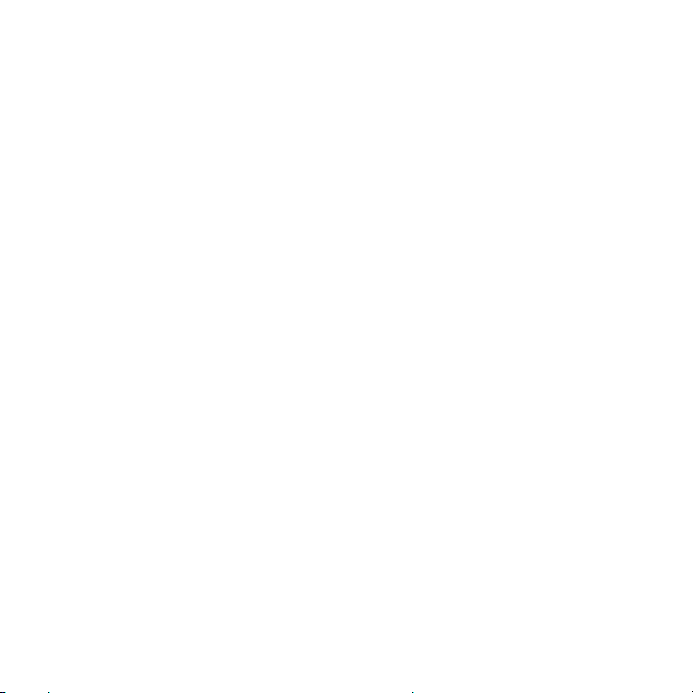
Sony Ericsson W595
UMTS HSDPA 2100 GSM EDGE 850/900/1800/1900
Bu Kullanma kılavuzu Sony Ericsson Mobile
Communications AB veya O'na bağlı yerel bir yan
kuruluşu tarafından, garantisiz olarak basılmıştır.
Sony Ericsson Mobile Communications AB, istediği
zaman önceden haber vermeksizin, bu Kullanma
kılavuzundaki yazım hataları, geçerli bilgilerdeki
yanlışlar veya programlar ve/veya cihazların
geliştirilmeleri nedeniyle gerekli olan değişiklikleri
ve düzeltmeleri yapabilir. Bu tür değişiklikler, bu
Kullanma kılavuzunun yeni sürümlerinde hayata
geçirilecektir.
Her hakkı saklıdır.
©Sony Ericsson Mobile Communications AB, 2008
Baskı numarası: 1215-6266.1
Lütfen dikkat:
Bu kullanma kılavuzunda bahsedilen hizmetlerin
bazıları, tüm şebekelerde desteklenmeyebilir.
Bu durum ayrıca GSM Uluslararası Acil Durum
Numarası, 112 için de geçerlidir.
Belli bir servisi kullanıp kullanamayacağınızdan
emin olmak için, lütfen şebeke operatörünüze
veya servis sağlay
Cep telefonunuzu kullanmadan önce, lütfen Önemli
bilgiler bölümünü okuyun.
Cep telefonunuzun ilave içerikleri, örneğin, zil
seslerini indirme, saklama ve iletme özelliği
bulunmaktadır. Bu tür içeriklerin kullanımı,
yürürlükte olan telif hakları da dahil fakat bunlarla
sınırlı kalmaksızın, bazı haklar ile sınırlandırılabilir
veya yasaklanabilir. Cep telefonunuza indirdiğiniz
ve telefonunuzdan ilettiğiniz ilave içeriklerden
Sony Ericsson değil, siz sorumlu olursunuz.
İlave içerikleri kullanmadan önce, lütfen kullanım
amacınıza uygun izne sahip olduğunuzdan veya
yetkiniz olduğundan emin olun. Sony Ericsson,
ilave içeriklerin veya herhangi bir üçüncü şahsın
içeriğinin doğruluğunu, güvenilirliğini ve kalitesini
garanti etmez. Sony Ericsson herhangi bir
ıcınıza başvurun.
durumda, ilave içerikleri veya diğer
üçüncü şahıslara ait içerikleri doğru şekilde
kullanmamanızdan sorumlu tutulamaz.
Smart-Fit Rendering, ACCESS Co., Ltd. şirketine
ait bir ticari marka veya tescilli bir ticari markadır.
Bluetooth, Bluetooth SIG Inc. şirketine ait bir ticari
marka veya tescilli bir ticari markadır ve söz konusu
marka Sony Ericsson tarafından lisans altında
kullanılmaktadır.
Bilye şeklindeki logo, SensMe, PlayNow, MusicDJ,
PhotoDJ, TrackID ve VideoDJ Sony Ericsson
Mobile Communications AB’nin ticari markaları
veya tescilli ticari markalarıdır.
TrackID™, Gracenote Mobile MusicID™ desteğiyle
sağlanmaktadır. Gracenote ve Gracenote Mobile
MusicID, Gracenote, Inc. şirketine ait ticari markalar
veya tescilli ticari markalardır.
WALKMAN, Sony Corporation’a ait ticari bir marka
veya tescilli bir ticari markadır.
Lotus Notes, International Business Machines
Corporation’a ait bir ticari marka veya tescilli bir
ticari markadır.
Sony, Memory Stick Micro™ ve M2™ Sony
Corporation'a ait ticari markalar veya tescilli ticari
markalardır.
Google™ ve Google Maps™, Google, Inc. şirketine
ait ticari markalar veya tescilli ticari markalardır.
SyncML, Open Mobile Alliance LTD. şirketine ait bir
ticari marka veya tescilli bir ticari markadır.
Ericsson, Telefonaktiebolaget LM Ericsson’a ait bir
ticari marka veya tescilli bir ticari markadır.
Adobe Photoshop Album Starter Edition Amerika
Birleşik Devletleri’nde ve/veya diğer ülkelerde
Adobe Systems Incorporated şirketine ait bir
ticari marka veya tescilli bir ticari markadır.
Microsoft, ActiveSync, Windows, Outlook ve
Vista Amerika Birleşik Devletleri’nde ve/veya diğer
ülkelerde Microsoft Corporation’a ait tescilli ticari
markalar veya ticari markalardır.
This is the Internet version of the User guide. © Print only for private use.
3
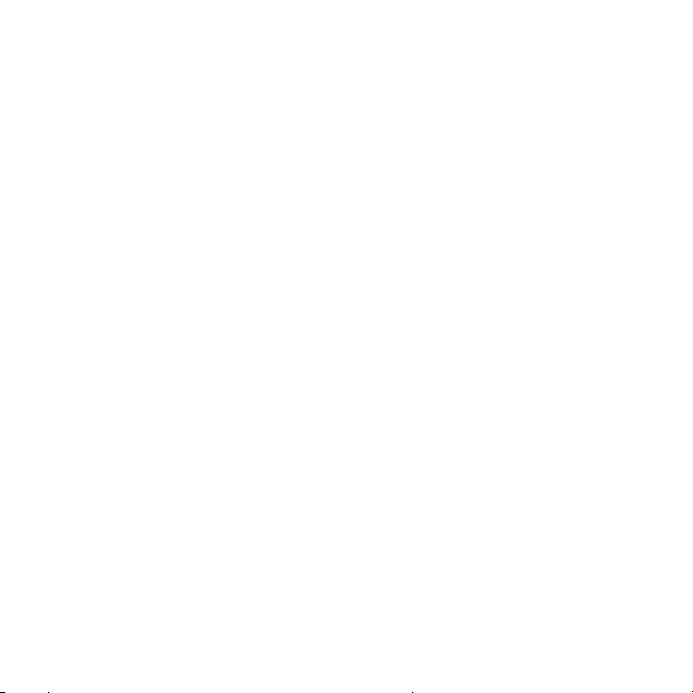
T9™ Metin Girişi, Tegic Communications şirketine
ait bir ticari marka veya tescilli bir ticari markadır.
T9™ Metin Girişi, aşağıdakilerden biri veya daha
fazlası altında lisanslıdır: ABD Pat. No. 5,818,437,
5,953,541, 5,187,480, 5,945,928, ve 6,011,554;
Kanada Pat. No. 1,331,057, İngiltere Pat. No.
2238414B; Hong Kong Standart Pat. No.
HK0940329; Singapur Cumhuriyeti Pat. No. 51383;
Avrupa. Pat. No. 0 842 463(96927260.8) DE/DK, FI,
FR, IT, NL, PT, ES, SE, GB; ve dünya çapında ilave
patentler de mevcuttur.
Bu ürün Microsoft’un bir takım fikri mülkiyet hakları
gereğince koruma altındadır. Microsoft’tan lisans
alınmadan, bu teknolojinin bu ürün dışında
kullanımı veya dağıtımı yasaktır.
İçerik sahipleri telif hakları da dahil fikri mülkiyet
haklarını korumak için Windows Media dijital haklar
yönetimi teknolojisini (WMDRM) kullanmaktadırlar.
Bu cihaz WMDRM korumalı içeriklere erişmek için
WMDRM yazılımını kullanmaktadır. WMDRM
yazılımının içeriği koruyamadığı durumlarda,
içerik sahipleri, korumalı içeriğin oynatılması veya
kopyalanması için, yazılımın WMDRM kullanımını
geçersiz kılması üzere Microsoft’a başvurabilirler.
Geçersiz kılma, korunmayan içeriği etkilemez.
Korumalı içerik için lisans indirdiğinizde,
Microsoft’un lisanslar ile birlikte geçersiz kılma
listesi dahil edebileceğini kabul etmiş olursunuz.
İçerik sahipleri, içeriklerine erişebilmeniz için
WMDRM teknolojisini yükseltmenizi isteyebilirler.
Yükseltme yapmayı reddetmeniz durumunda,
yükseltme gerektiren bir içeriğe erişim imkanınız
kısıtlanır.
Java ve tüm Java tabanlı ticari markalar ve logolar
ABD ve diğer ülkelerde, Sun Microsystems, Inc.
şirketine ait ticari markalar veya tescilli ticari
markalardır.
Sun™ Java™ J2ME™ için son kullanıcı lisans
sözleşmesi.
Bu ürün, tüketicilerin ticari olmayan ve kişisel
biçimde kullanmaları doğrultusunda (i) görüntüyü
MPEG-4 görsel standardına (“MPEG-4 video”)
veya AVC standardına (“AVC video”) uygun şekilde
şifrelemek ve/veya (ii) ticari olmayan ve kişisel bir
faaliyette bulunan bir tüketici tarafından şifrelenmiş
ve/veya MPEG LA tarafından MPEG-4 ve/veya
AVC görüntü sağlamak üzere kendisine lisans
verilmiş bir görüntü sağlayıcısından edinilmiş
MPEG-4 veya AVC görüntüsünün şifresini çözmek
amacıyla, MPEG-4 görsel patent portföy lisansı
altında lisanslanmıştır. Herhangi başka bir kullanım
türü için açık veya zımni bir lisans verilmez.
Promosyonel, dâhili ve ticari kullanımlar ve
lisanslama hakkında ek bilgiler MPEG LA,
L.L.C.’den edinilebilir. Bkz. http://www.mpegla.com.
MPEG Layer-3 ses şifre çözme teknolojisi
Fraunhofer IIS ve Thomson tarafından
lisanslanmıştır.
Kısıtlamalar: Yazılım, Sun
bilgisidir ve tüm kopyaların hakları Sun ve/veya lisans
sahiplerine aittir. Müşteriler Yazılımı, değiştirmeyecek,
çözümlemeyecek, açmayacak, şifresini açığa
çıkarmayacak, ortaya çıkarmayacak ve ters
mühendislik işlemlerine tabi tutmayacaktır.
Yazılım tamamen veya kısmen kiralanamaz,
atanamaz veya alt lisans sahiplerine devredilemez.
İhraç Düzenlemeleri: Herhangi bir yazılımı veya
teknik verileri de içeren bu ürün veya ürüne
eşlik tüm diğer ürünler, ABD İhracat Müdürlüğü
Sözleşmesini ve ilgili düzenlemelerini ve ABD
Hazine Bakanlığı’nın Yabancı Varlıklar Kontrol Ofisi
tarafından yönetilen ABD ceza işleri programlarını
da kapsayan, ABD ihracat kontrol yasalarına tabidir
ve diğer ülkelerde ithal veya ihraç düzenlemelerine
de tabi olabilirler. Ürünün kullanıcısı ve mal sahibi
bu düzenlemelere tamamıyla uyacağını kabul eder
ve bu ürünü ihraç etmek, yeniden ihraç etmek veya
ithal etmek için lisans alması gerektiğini bildiğini
teyit eder. Bu ürün, içerdiği yazılım da dahil olmak
üzere, sınır getirilmeksizin, (i) Küba, Irak, İran,
Kuzey Kore, Sudan, Suriye (bu liste zaman zaman
şirketinin gizli ve telif haklı
4
This is the Internet version of the User guide. © Print only for private use.
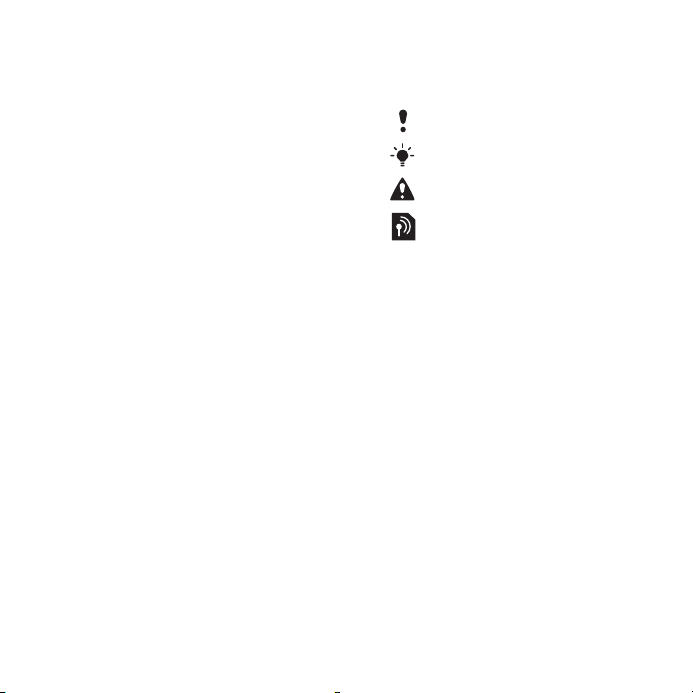
yeniden düzenlenebilir) vatandaşları veya bu
ülkerlerde yaşayan kişilerce veya ABD’nin
ambargo uyguladığı ülkelerce; veya (ii) ABD
Hazine Bakanlığı’nın Özel Konumlu Ülkeler
listesindeki kişilerce; veya (iii) ABD Ticaret
Bakanlığı’nın Reddedilen Kişiler Listesi veya
Şahıslar Listesi veya ABD Dışişleri Bakanlığı’nın
Nükleer Silahların Yayılımını Önleme Ceza İşleri
Listesi de dahil olmak ancak bunlarla sınırlı
kalmaksızın, Amerika Birleşik Devletleri Hükümeti
tarafından zaman zaman düzenlenen diğer ihraç
yasağı listelerinde yer alan kişilerce veya şahıslarca
indirilemez veya bu kişilere ihraç edilemez veya
yeniden ihraç edilemez.
Sınırlı Haklar: ABD hükümetince kullanımı,
kopyalanması veya açıklanması DFARS 252.2277013(c) (1) (ii) ve FAR 52.227-19(c) (2) içinde
öngörülen Teknik Veriler ve Bilgisayar Yazılımları
Maddeleri sınırlamalarına tabidir.
Burada bahsedilen diğer ürün ve şirket isimleri,
kendi sahiplerinin ticari markaları olabilir.
Burada açıkça belirtilmeyen tüm haklar saklıdır.
Tüm resimler yalnızca açıklama amaçlı olup
gerçek telefonu tam olarak yansıtmayabilir.
Belirtici semboller
Kullanma kılavuzunda şu semboller
yer alabilir.
Not
İpucu
Uyarı
Bir servis veya fonksiyon
şebekeye veya aboneliğe
bağlıdır. Daha fazla bilgi için
şebeke operatörünüze başvurun.
> Bu seçeneğe ulaşmak ve
seçeneği seçmek için seçim
tuşlarını veya dolaşım tuşunu
kullanın. Bkz. Dolaşım sayfa 13.
This is the Internet version of the User guide. © Print only for private use.
5

Başlarken
Montaj
Telefonunuzu kullanmaya başlamadan
önce, bir SIM kart ve pili takmanız
gerekmektedir.
SIM kartı takmak için:
1 Pil kapağını çıkartın.
2 SIM kartı, altın renkli temas yüzeyleri
aşağı yöne bakacak şekilde yuvasına
doğru kaydırın.
6 Başlarken
This is the Internet version of the User guide. © Print only for private use.
Pili takmak için:
1 Pili, etiketli kısmı yukarı doğru gelecek
ve temas noktaları birbirine bakacak
şekilde yerleştirin.
2 Pil kapağını kaydırarak yerine yerleştirin.
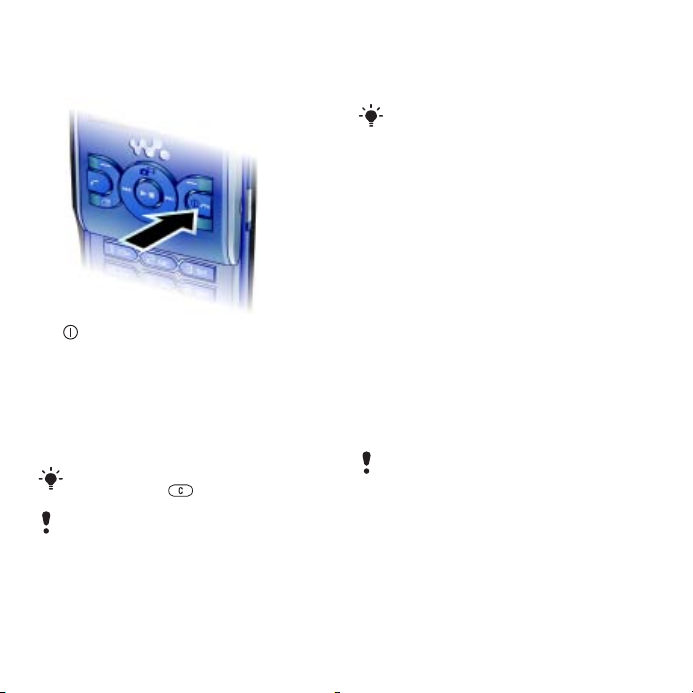
Telefonu açma
Telefonu açmak için:
1 tuşunu basılı tutun.
2 İstenirse, SIM kart PIN’ini girin
ve Tamam seçeneğini seçin.
3 Bir dil seçin.
4 İnternet ve resimli mesaj ayarları
indirilirken kurulum sihirbazını kullanmak
için Devam seçeneğini seçin.
PIN kodunuzu girerken yaptığınız hataları
düzeltmek için, tuşuna basın.
Telefonu kapatmadan önce, bekleme
moduna dönmeniz gerekmektedir.
SIM kart
Şebeke operatörünüzden aldığınız,
SIM (Abone Kimlik Modülü) kart,
aboneliğiniz ile ilgili bilgileri içerir.
SIM kartı takmadan veya çıkartmadan
önce, her zaman telefonunuzu kapatın
ve şarj ünitesini çıkartın.
SIM kartı telefonunuzdan çıkartmadan
önce, SIM karttaki kayıtları
kaydedebilirsiniz. Bkz. İsimleri ve
numaraları SIM karta kopyalamak için:
sayfa 35.
PIN
Telefonunuzdaki servisleri ve
fonksiyonları aktif hale getirmek için bir
PIN (Kişisel Kimlik Numarası) koduna
ihtiyacınız vardır. PIN kodunuz şebeke
operatörünüz tarafından sağlanır. PIN
kodunuzun başlangıcı, bir acil durum
numarasının ilk hanesi ile aynı de
ğilse,
örneğin, 112 veya 911, her bir PIN
kodu hanesi * şeklinde görüntülenir.
PIN kodunu girmeden bir acil durum
numarasını görebilir ve bu numaralara
çağrı yapabilirsiniz.
PIN'i arka arkaya üç defa hatalı girerseniz,
SIM kart bloke olur. Bkz. SIM kart kilidi
sayfa 71.
Bekleme modu
Telefonunuzu açtıktan ve PIN kodunuzu
girdikten hemen sonra, ekranda şebeke
operatörünün ismi görüntülenir. Buna
bekleme modu denir. Telefonunuz şimdi
kullanıma hazırdır.
This is the Internet version of the User guide. © Print only for private use.
7Başlarken
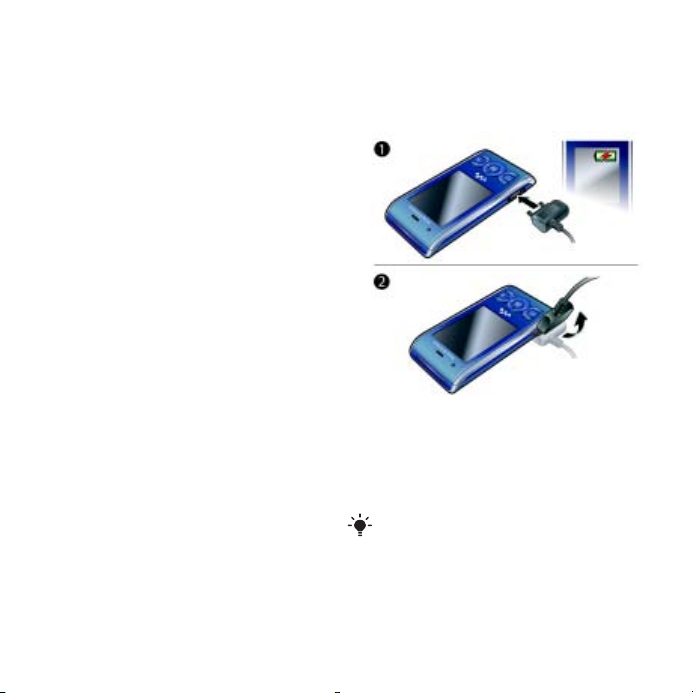
Yardım
Bu Kullanma kılavuzuna ek olarak,
Başlarken talimatlarına ve daha fazla
bilgiye www.sonyericsson.com/support
adresinden de ulaşabilirsiniz.
Telefonunuzda yardım ve yararlı
bilgiler de bulunmaktadır.
İpuçlarını ve hileleri görüntülemek
için:
1 Bekleme modunda Menü > Ayarlar
seçeneklerini seçin > Genel sekmesine
gelin > Kurulum sihirbazı.
2 İpuçları ve hileler seçeneğini seçin.
Fonksiyonlar hakkındaki bilgileri
görüntülemek için:
• Bir fonksiyona gelin, bilgi mevcutsa
Bilgi seçeneğini seçin. Bazı durumlarda,
Bilgi seçeneği Sçnkler altında belirir.
Telefonun demosunu görüntülemek
için:
• Bekleme modunda Menü > Eğlence
> Demo turu seçeneklerini seçin.
Telefonun durumunu görüntülemek
için:
• Bekleme modunda ses seviyesi tuşuna
yukarı yönde basın. Telefon, bellek ve
pil bilgileri görüntülenir.
Pili şarj etme
Telefonu satın aldığınızda, pil kısmen
şarj edilmiş durumdadır.
Pili şarj etmek için:
1 Şarj ünitesini telefona bağlayın. Pilin tam
olarak şarj edilmesi yaklaşık 2,5 saat
sürer. Ekranı görmek için bir tuşa basın.
2 Şarj ünitesini fişi yukarı yönde eğerek
çıkartın.
Telefonunuzu şarj olurken kullanabilirsiniz.
Pili dilediğiniz zaman ve 2,5 saat süreden
daha uzun veya daha kısa bir süre şarj
edebilirsiniz. Şarj işlemini durdurmak,
pile zarar vermez.
8 Başlarken
This is the Internet version of the User guide. © Print only for private use.
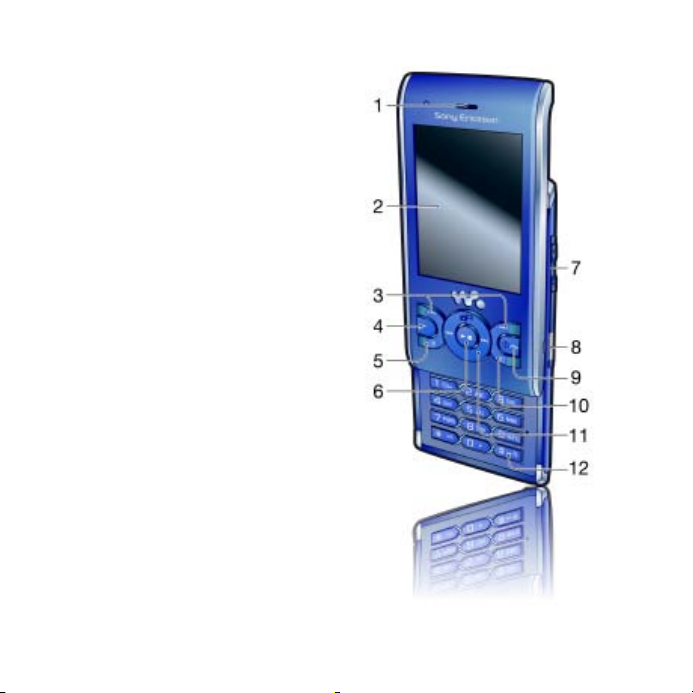
Telefona genel bakış
1 Ahize
2 Ekran
3 Seçim tuşları
4 Çağrı tuşu
5 Aktivite menüsü tuşu
6 Seçim tuşu, Walkman™
oynatıcı kontrolü
7 Ses seviyesi tuşu
8 Walkman™ tuşu
9 Bitir tuşu, Açma/kapatma tuşu
10 C tuşu (Sil)
11 Dolaşım tuşu, Walkman™
oynatıcı kontrolü
12 Sessiz tuşu
This is the Internet version of the User guide. © Print only for private use.
9Başlarken

13 Kamera lensi
14 Hoparlör
15 Şarj ünitesi, handsfree ve USB
kablo için bağlantı yuvası
16 Kayış yuvası
10 Başlarken
This is the Internet version of the User guide. © Print only for private use.
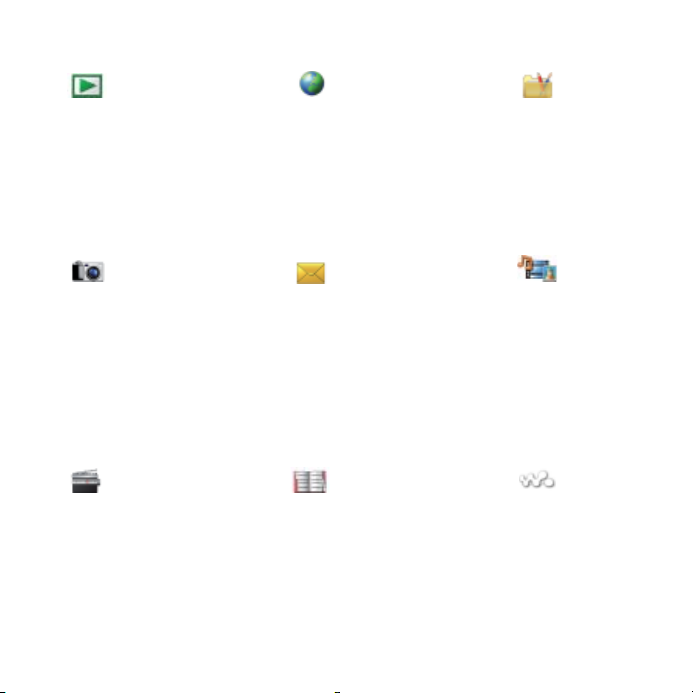
Menüye genel bakış
PlayNow™* İnternet* Eğlence
Kamera
Radyo
Mesajlar
Yeni mesaj yaz
Gelenler
E-posta
Taslaklar
Gidenler
Gönderil. mesajlar
Kaydedilmiş msjlar
Arkadaşlarım*
Sesli mesajı ara
Kalıplar
Mesajları yönet
Ayarlar
Kayıtlar
Kendim
Yeni kayıt
Online servisler*
TrackID™
Konum servisleri
Oyunlar
VideoDJ™
PhotoDJ™
MusicDJ™
Uzaktan kumanda
Ses kaydı
Demo turu
Medya
Fotoğraf
Müzik
Video
Oyunlar
TV
Web veri kaynakları
Ayarlar
WALKMAN
This is the Internet version of the User guide. © Print only for private use.
11Başlarken
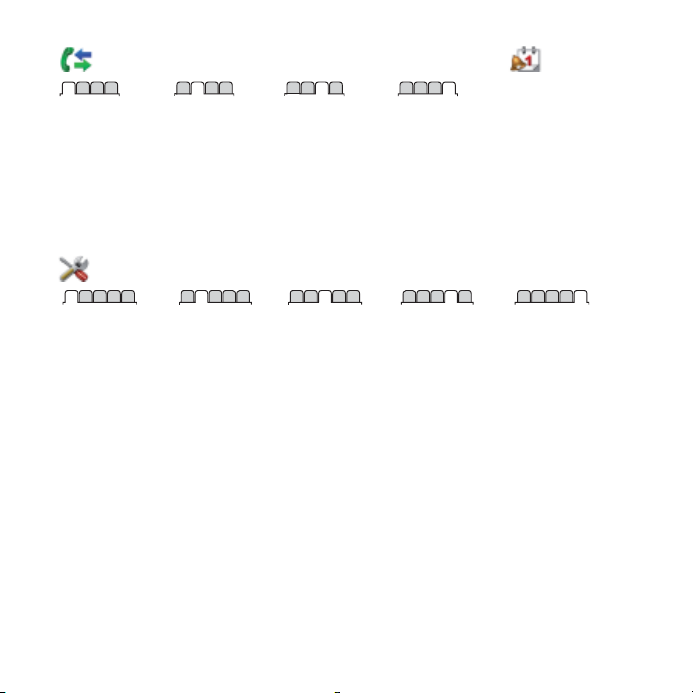
Çağrılar** Ajanda
Tüm çağrılar Cevaplanan Arananlar Cevapsız
Ayarlar**
Dosya yöneticisi**
Alarmlar
Uygulamalar
Video çağrısı
Takvim
Görevler
Notlar
Senkronizasyon
Zaman sayacı
Kronometre
Hesap makinesi
Kod belleği
Genel
Profiller
Saat ve tarih
Dil
Güncelleme servisi
Sesle kontrol
Yeni etkinlikler
Kısayollar
Uçuş modu
Güvenlik
Kurulum sihirbazı
Kolay kullanılabilirlik
Telefon durumu
Fabrika ayarları
* Bazı menüler operatöre, şebekeye ve aboneliğe bağlıdır.
** Alt menülerdeki sekmeler arasında dolaşmak için dolaşım tuşunu kullanabilirsiniz. Daha fazla bilgi için,
bkz. Dolaşım sayfa 13.
Sesler ve uyarılar
Zil sesi seviyesi
Zil sesi
Sessiz mod
Artan zil sesi
Titreşimli uyarı
Mesaj uyarısı
Tuş sesi
*
Ekran
Duvar kağıdı
Ana menü düzeni
Tema
Başlangıç ekranı
Ekran koruyucu
Saat boyutu
Parlaklık
Hat ismini düzenle*
Çağrılar
Hızlı arama
Akıllı arama
Çağrı yönlendirme
Hat 2'ye geç*
Çağrıları düzenle
Zaman ve ücret*
No. göster/gizle
Handsfree
Kapak ile cevap
Çağ. bitirm. iç. kapat
Bağlantı
Bluetooth
USB
Telefon ismi
Ağ paylaşımı
Senkronizasyon
Cihaz yönetimi
Mobil şebekeler
Data iletişimi*
İnternet ayarları
Akış seçenekleri
Mesaj ayarları*
SIP ayarları
Aksesuarlar
12 Başlarken
This is the Internet version of the User guide. © Print only for private use.
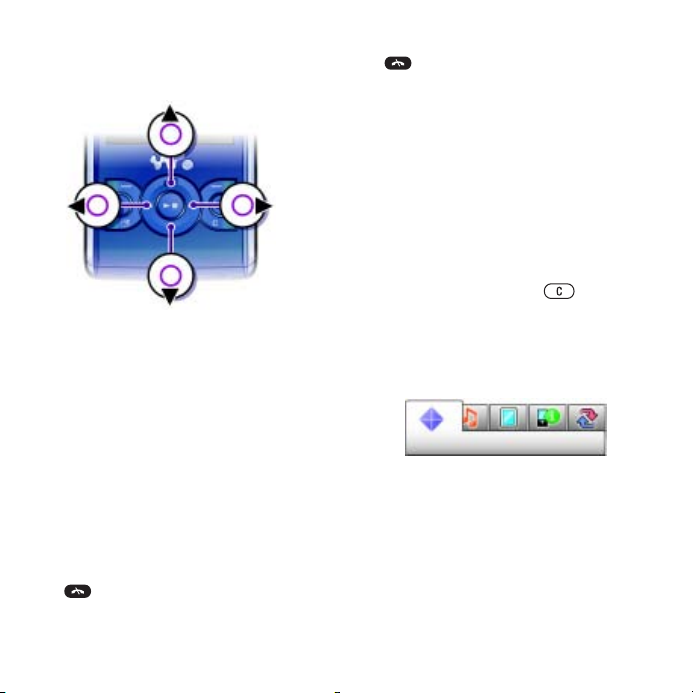
Dolaşım
Telefon menülerinde dolaşmak için:
1 Bekleme modunda Menü seçeneğini
seçin.
2 Menülerde dolaşmak için dolaşım
tuşunu kullanın.
Ekran üzerindeki işlemleri seçmek
için:
• Sol, orta veya sağ seçim tuşuna basın.
Bir öğeye ait seçenekleri
görüntülemek için:
• Sçnkler seçeneğini seçerek, örneğin,
öğeyi düzenleyin.
Bir fonksiyonu sonlandırmak için:
• tuşuna basın.
Bekleme moduna dönmek için:
• tuşuna basın.
Medya dosyalarınız arasında
dolaşmak için:
1 Bekleme modunda Menü > Medya
seçeneklerini seçin.
2 Bir menü öğesine gelin ve dolaşım
tuşuna sağ yönde basın.
3 Geri dönmek için, dolaşım tuş
yönde basın.
Öğeleri silmek için:
• Numaralar, harfler, resimler ve sesler
gibi öğeleri silmek için tuşuna
basın.
Sekmeler
Sekmeler mevcut olabilir. Örneğin,
Ayarlar sekmelere sahiptir.
Sekmeler arasında dolaşmak için:
• Dolaşım tuşuna sol veya sağ yönde
basın.
Kısayollar
Fonksiyonlara doğrudan gitmek için
tuş takımı kısayollarını kullanabilirsiniz.
una sol
This is the Internet version of the User guide. © Print only for private use.
13Başlarken
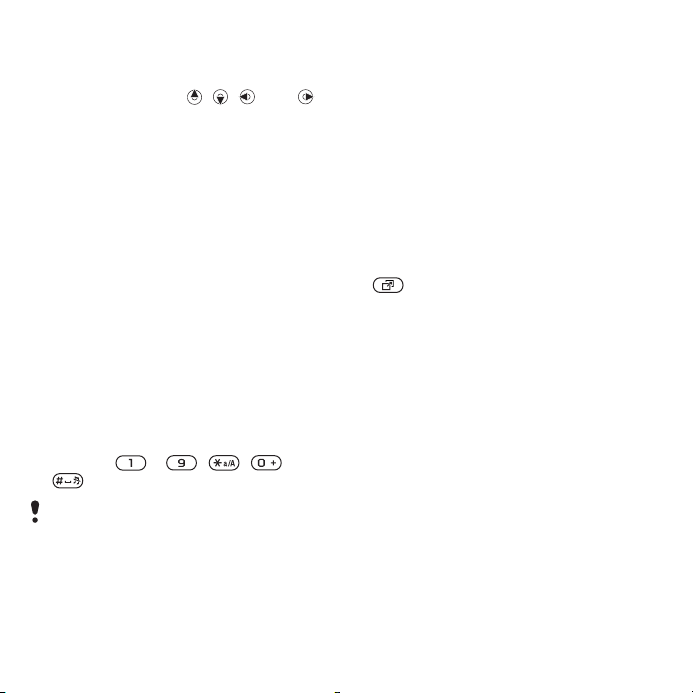
Dolaşım tuşu kısayollarını
kullanmak için:
• Bir fonksiyona doğrudan gitmek için,
bekleme modunda , , veya
tuşuna basın.
Bir dolaşım tuşu kısayolunu
düzenlemek için:
1 Bekleme modunda Menü > Ayarlar
seçeneklerini seçin > Genel sekmesine
gelin > Kısayollar.
2 Bir seçeneğe gelin ve Düzenl.
seçeneğini seçin.
3 Bir menü seçeneğine gelin ve Kısayol
seçeneğini seçin.
Ana menü kısayolları
Menü numaralandırma sol üst simgeden
başlar ve çapraz yönde ve ardından sıra
sıra aşağı yönde devam eder.
Bir ana menüye doğrudan gitmek
için:
• Bekleme modunda Menü seçeneğ
seçin ve – , , veya
tuşuna basın.
Ana menü düzeni seçeneği Izgara olarak
ayarlanmalıdır. Bkz. Ana menünün
düzenini değiştirmek için: sayfa 69.
ini
Aktivite menüsü
Aktivite menüsü aşağıdakilere hızlı
erişim sağlar:
• Yeni etkinlikler – cevapsız çağrılar
ve yeni mesajlar.
• Çalışan uygula. – arka planda
yürütülen uygulamalar.
• Kısayollarım – fonksiyonlara hızlı
erişim sağlamak için sık kullandığınız
fonksiyonları ekleyin.
• İnternet – İnternet’e hızlı erişim.
Aktivite menüsünü açmak için:
• tuşuna basın.
Bellek
Bellek kartına, telefon belleğine ve
SIM karta içerik kaydedebilirsiniz. Bir
bellek kartı takılı ise, resimler ve müzik
dosyaları otomatik olarak bellek kartına
kaydedilir. Değilse veya bellek kartı
dolu ise, telefon belleğine kaydedilirler.
Mesajlar ve kayıtlar telefon belleğine
kaydedilir ancak dilerseniz kayıtları SIM
karta da kaydedebilirsiniz.
Bellek kartı
Telefonunuz, telefonunuza daha fazla
saklama alanı ekleyen Memory Stick
Micro™ (M2™) belllek kartını destekler.
Ayrıca, diğer uyumlu cihazlarla taşınabilir
bellek kartı olarak da kullanılabilir.
14 Başlarken
This is the Internet version of the User guide. © Print only for private use.
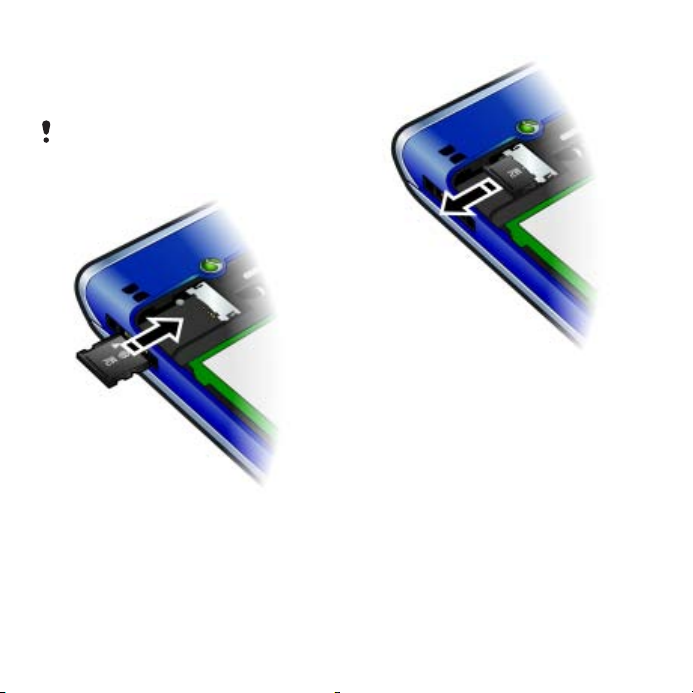
Herhangi bir içeriği bellek kartı ile
telefon belleği arasında taşıyabilirsiniz.
Bkz. Telefondaki bir içeriği yönetme
sayfa 24.
Bellek kartını ayrı satın almanız
gerekebilir.
Bir bellek kartı takmak için:
• Kapağı açın ve bellek kartını, altın
renkli temas yüzeyleri aşağı yöne
bakacak şekilde yerleştirin.
Bellek kartını çıkartmak için:
• Kapağı açın ve bellek kartını çıkartın.
Bellek kartı seçeneklerini
görüntülemek için:
1 Bekleme modunda Menü > Ajanda
seçeneklerini seçin > Dosya yöneticisi
> Bellek kartında sekmesine gelin.
2 Sçnkler seçeneğini seçin.
Telefon dili
Telefonunuzda kullanmak üzere bir dil
seçebilirsiniz.
This is the Internet version of the User guide. © Print only for private use.
15Başlarken
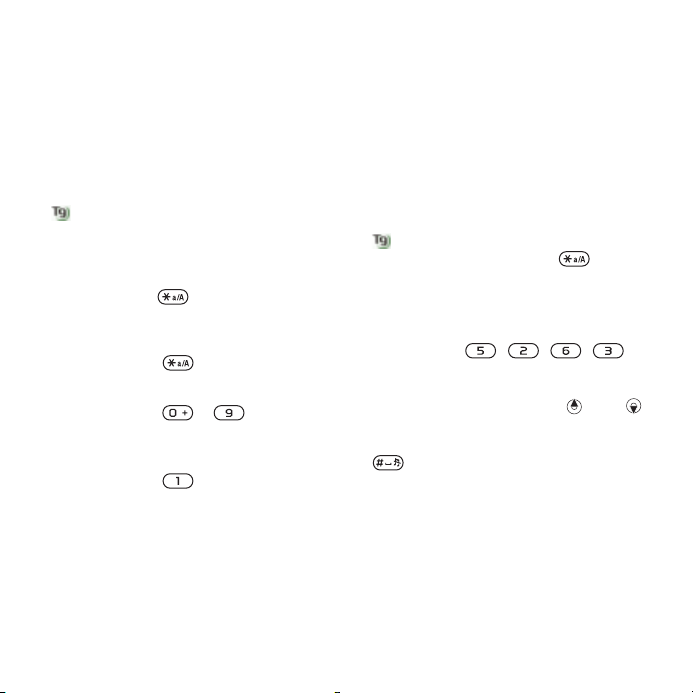
Telefon dilini değiştirmek için:
1 Bekleme modunda Menü > Ayarlar
seçeneklerini seçin > Genel sekmesine
gelin > Dil > Telefon dili.
2 Bir seçeneği seçin.
Metin girme
Metin girmek için normal metin
girişini veya T9™ Metin Girişini
kullanabilirsiniz. T9 Metin Girişi
yöntemi dahili bir sözlük kullanır.
Metin girişi yöntemini değiştirmek
için:
• Metin girerken, tuşunu basılı tutun.
Büyük ve küçük harfler arasında
geçiş yapmak için:
• Metin girerken, tuşuna basın.
Sayı girmek için:
• Metin girerken, – tuşlarını
basılı tutun.
Nokta ve virgül girmek için:
• Metin girerken, tuşuna basın.
Bir sembol girmek için:
1 Metin girerken Sçnkler > Sembol ekle
seçeneklerini seçin.
2 Bir sembole gelin ve Ekle seçeneğini
seçin.
T9™ Metin Girişini kullanarak metin
girmek için:
1 Bekleme modunda, örneğin, Menü
> Mesajlar > Yeni mesaj yaz > Metin
mesajı seçeneklerini seçin.
2 simgesi belirmezse, T9 Metin
Giriş
ine geçiş yapmak için tuşunu
basılı tutun.
3 İstediğiniz harf tuşun üzerindeki ilk harf
olmasa da, her tuşa sadece bir defa
basın. Örneğin “Jane” kelimesini
yazmak için, , , ,
tuşlarına basın. Önerilere bakmadan
önce tüm kelimeyi yazın.
4 Önerileri görüntülemek için veya
tuşunu kullanın.
5 Önerilen bir kelimeyi kabul etmek için
tuşuna basın.
16 Başlarken
This is the Internet version of the User guide. © Print only for private use.
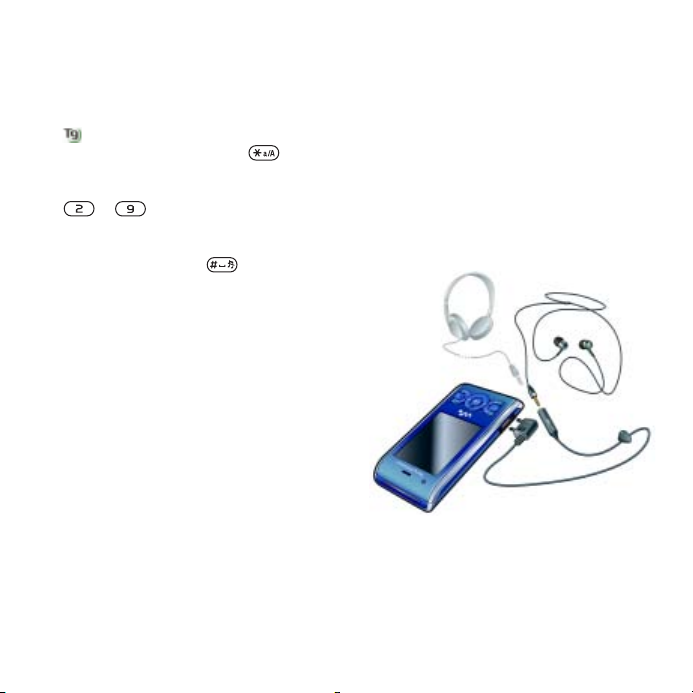
Normal metin girişini kullanarak
metin girmek için:
1 Bekleme modunda, örneğin, Menü
> Mesajlar > Yeni mesaj yaz > Metin
mesajı seçeneklerini seçin.
2 simgesi belirmezse, normal metin
girişine geçiş yapmak için tuşunu
basılı tutun.
3 İstenilen harf belirinceye kadar,
– tuşlarına arka arkaya
basın.
4 Kelime yazıldıktan sonra ardından
boşluk eklemek için tuşuna
basın.
Dahili sözlüğe kelimeler eklemek
için:
1 T9 Metin Girişini kullanarak metin
girerken Sçnkler > Kelimeyi hecele
seçeneklerini seçin.
2 Normal metin girişini kullanarak
kelimeyi yazın ve Ekle seçeneğini
seçin.
Walkman™
Müzik, sesli kitap ve podcast’ler
dinleyebilirsiniz. İçeriği telefonunuza
ve telefonunuzdan aktarmak için
Sony Ericsson Media Manager
yazılımını kullanın. Daha fazla
bilgi için, bkz. Bilgisayarınıza ve
bilgisayarınızdan içerik aktarma
sayfa 25.
Stereo portatif mikrofon kulaklık seti
Mikrofon kulaklık setini kullanmak
için:
• Portatif mikrofon kulaklık setini telefona
bağlayın. Bir çağrı aldığınızda müzik
durur ve çağrı sonlandırıldığında
çalmaya devam eder.
This is the Internet version of the User guide. © Print only for private use.
17Walkman™
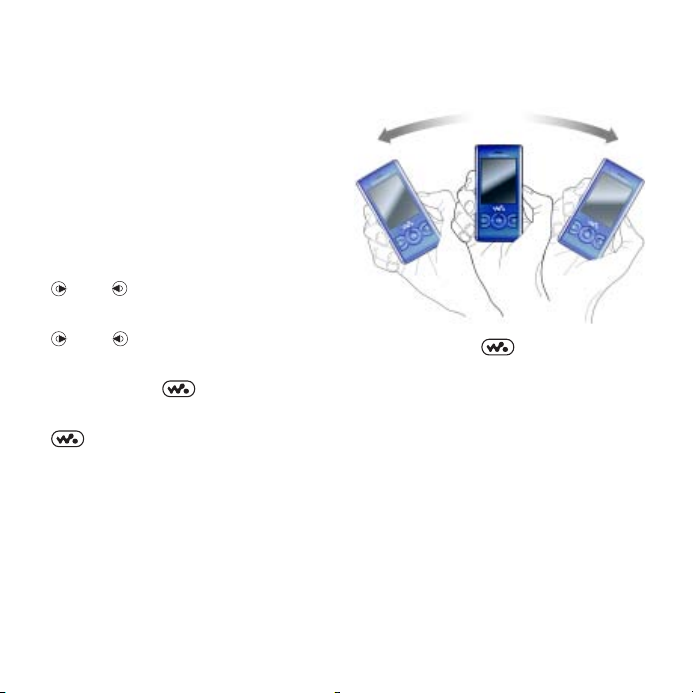
Walkman™ oynatıcı
Müzik dinlemek için:
1 Bekleme modunda Menü > Medya
> Müzik seçeneklerini seçin.
2 Dolaşım tuşunu kullanarak kategoriye
göre tarama yapın.
3 Bir parçaya gelin ve Dinl./Oyn.
seçeneğini seçin.
Müziği durdurmak için:
• Orta dolaşım tuşuna basın.
İleri ve geri almak için:
• veya tuşunu basılı tutun.
Parçalar arasında dolaşmak için:
• veya tuşuna basın.
Oynatıcıyı küçültmek için:
• Müzik çalarken tuşuna basın.
Oynatıcıya dönmek için:
• tuşuna basın.
Sallayarak kontrol
Parçalar arasında geçiş yapmak
için:
• Müzik çalarken, tuşunu basılı tutun
ve bir sonraki parçaya gitmek için
telefonu hafif bir bilek hareketiyle sağ
yöne oynatın. Bir önceki parçaya gitmek
için, aynı işlemi sol yönde uygulayın.
18 Walkman™
This is the Internet version of the User guide. © Print only for private use.
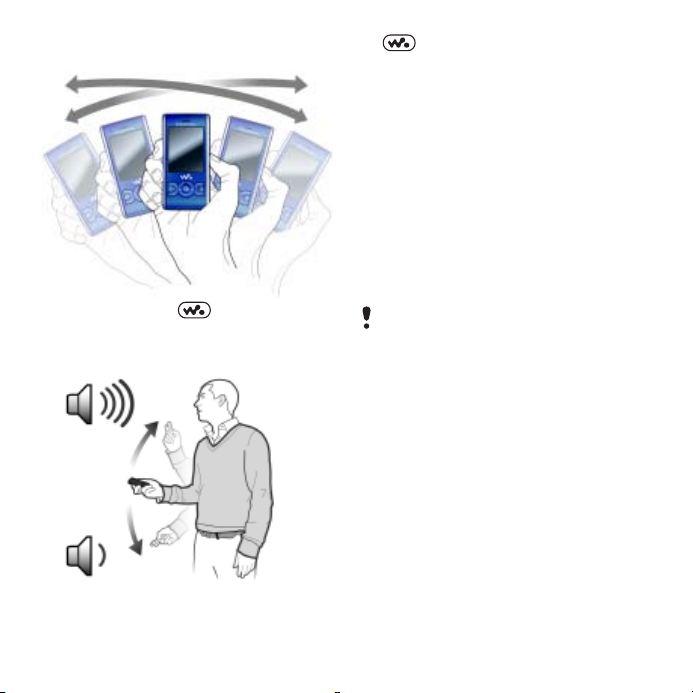
Parçaları karışık halde dinlemek
için:
• Müzik çalarken, tuşunu basılı
tutun ve telefonunuzu sallayın.
Ses seviyesini değiştirmek için:
1 Müzik çalarken, telefonu size bakacak
şekilde önünüzde tutun.
2 tuşunu basılı tutun ve kolunuzu
kendinize doğru bükerek ses seviyesini
arttırın. Ses seviyesini azaltmak için,
aynı işlemi ters yönde tekrarlayın.
Çalma listeleri
Müzik dosyalarınızı organize etmek
için çalma listeleri oluşturabilirsiniz.
Parçalar birden fazla çalma listesine
eklenebilir.
Bir çalma listesini veya bir parçayı
çalma listesinden silmek parçayı
bellekten silmez, sadece parçanın
referansını siler.
Telefonun çalma listesini oluşturması
birkaç dakika sürebilir.
Çalma listesi oluşturmak için:
1 Bekleme modunda Menü > Medya
> Müzik > Çalma listeleri seçeneklerini
seçin.
2 Yeni çalma listesi sekmesine gelin
ve Ekle
seçeneğini seçin.
3 Bir isim girin ve Tamam seçeneğini
seçin.
4 Eklemek istediğiniz her parça için,
önce parçaya gelin ve ardından
İşaretle seçeneğini seçin.
5 Parçaları çalma listesine eklemek
için Ekle seçeneğini seçin.
This is the Internet version of the User guide. © Print only for private use.
19Walkman™
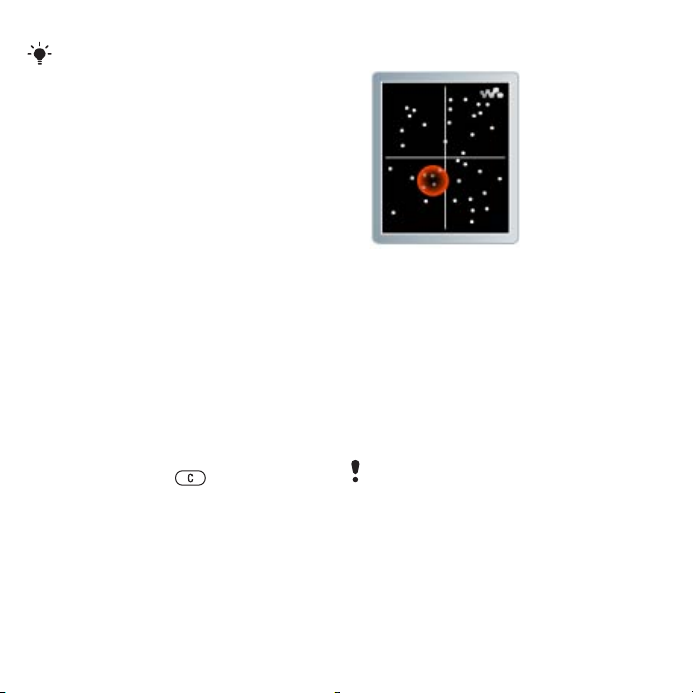
Çalma listesine klasörler ekleyebilirsiniz.
Bir klasördeki tüm parçalar çalma
listesine eklenir.
Çalma listesine parçalar eklemek
için:
1 Bekleme modunda Menü > Medya
> Müzik > Çalma listeleri seçeneklerini
seçin.
2 Bir çalma listesi seçin.
3 Müzik ekle sekmesine gelin ve Ekle
seçeneğini seçin.
4 Eklemek istediğiniz her parça için,
önce parçaya gelin ve ardından
İşaretle seçeneğini seçin.
5 Parçaları çalma listesine eklemek
için Ekle seçeneğini seçin.
Çalma listesinden parçaları
çıkartmak için:
1 Bekleme modunda Menü > Medya
> Müzik > Çalma listeleri seçeneklerini
seçin.
2 Bir çalma listesi seçin.
3 Parçaya gelin ve tuşuna basın.
SensMe™
SensMe™ ile ruh halinize uygun çalma
listeleri oluşturabilirsiniz. Telefonunuza
müzik aktarmak ve analiz etmek üzere
Sony Ericsson Media Manager
yazılımını kullanarak, ruh hali, tempo
ve akor gibi bilgileri parçalarınıza
ekleyebilirsiniz. Parçalar iki eksenli
bir harita üzerinde noktalar halinde
görüntülenir. Bir parça alanı seçerek
çalma listesi oluş
Müzik dosyalarınızı nasıl analiz
edebileceğiniz ile ilgili bilgiler için,
bkz. Sony Ericsson Media Manager
Online Yardım.
turabilirsiniz.
20 Walkman™
This is the Internet version of the User guide. © Print only for private use.
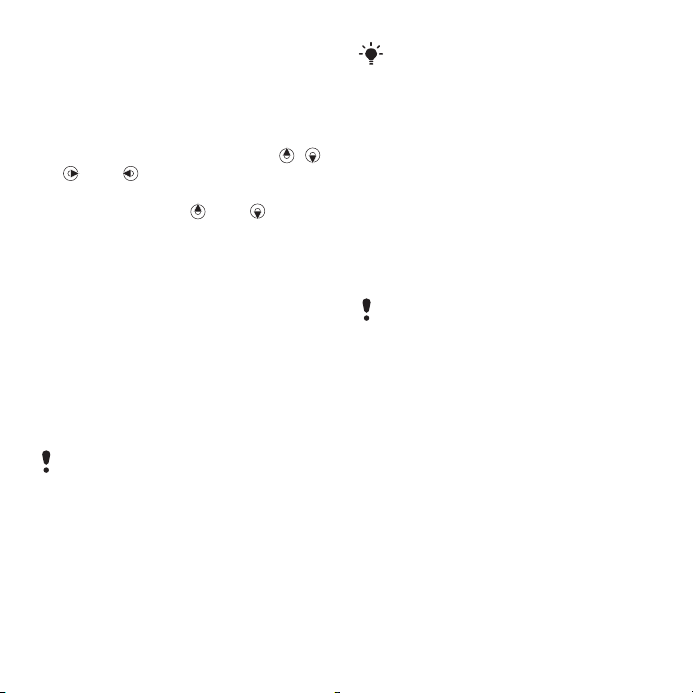
Ruh halinize göre bir çalma listesi
oluşturmak için:
1 Bekleme modunda Menü > Medya
> Müzik seçeneklerini seçin.
2 SensMe™ sekmesine gelin ve Aç
seçeneğini seçin.
3 Farklı parçaları önizlemek için , ,
veya tuşuna basın.
4 Ekle seçeneğini seçin ve bir parçalar
alanı seçmek için veya tuşuna
basın.
5 Çalma listesini Walkman™ oynatıcıda
çalmak için Oluştur seçeneğini seçin.
6 Sçnkler > Çalma list. kaydet
seçeneklerini seçin ve bir isim girip
Tamam seçeneğini seçin.
Sesli kitaplar
Sony Ericsson Media Manager
yazılımını kullanarak bilgisayarınızdan
telefonunuza aktardığınız sesli kitapları
dinleyebilirsiniz.
Aktarılan bir sesli kitabın mevcut sesli
kitaplar arasında görüntülenmesi birkaç
dakika sürebilir.
Sesli kitaplara erişmek için:
•
Bekleme modunda Menü > Medya
> Müzik > Sesli kitaplar seçeneklerini
seçin.
M4B dışındaki diğer biçimlerdeki sesli
kitapları ve ID3v2 bölüm etiketlerine
sahip olmayan sesli kitapları Parçalar
klasörü içinde bulabilirsiniz.
PlayNow™
PlayNow™'a bağlanarak zil sesleri,
oyunlar, müzik, temalar ve duvar
kağıtları indirebilirsiniz. İçeriği satın
almadan ve telefonunuza indirmeden
önce önizleyebilir veya dinleyebilirsiniz.
PlayNow™’ı kullanamıyorsanız, bkz.
Sorun giderme sayfa 73.
Bu servis her ülke için geçerli değildir.
PlayNow™’ı kullanmak için:
1 Bekleme modunda Menü > PlayNow™
seçeneklerini seçin.
2 PlayNow™ Web sitesine gidin ve
içeriği önizlemek ve satın almak için
talimatları takip edin.
TrackID™
TrackID™ bir müzik tanıma servisidir.
Hoparlörde veya radyoda çalan bir
şarkı duyduğunuzda, o parçaya ait
parça, sanatçı ve albüm isimlerini
otomatik olarak arayabilirsiniz.
TrackID™’yi kullanamıyorsanız, bkz.
Sorun giderme sayfa 73.
This is the Internet version of the User guide. © Print only for private use.
21Walkman™
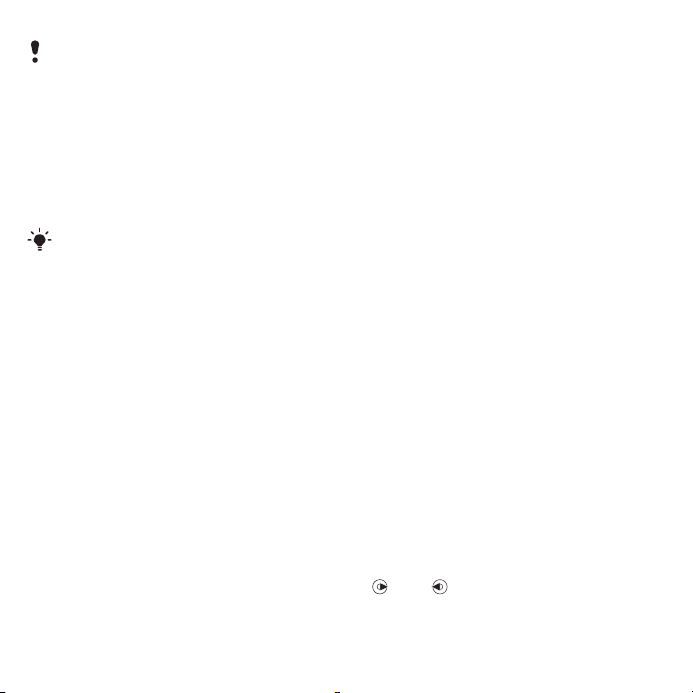
Ücret bilgisi için, servis sağlayıcınıza
başvurun.
Parçaya ait bilgileri aramak için:
1 Hoparlörden gelen bir parça
duyduğunuzda, bekleme modunda
Menü > Eğlence > TrackID™ > Başlat
seçeneklerini seçin.
2 Radyo çalarken Sçnkler > TrackID™
seçeneklerini seçin.
En iyi sonucu elde etmek için,
TrackID™’yi sessiz bir alanda kullanın.
Online müzik ve video klipler
Video klipleri ve müzik parçalarını
İnternet’ten telefonunuza indirirken
izleyebilir ve dinleyebilirsiniz. İnternet’i
kullanamıyorsanız, bkz. Sorun
giderme sayfa 73.
Akış için bir data hesabını seçmek
için:
1 Bekleme modunda Menü > Ayarlar
seçeneklerini seçin > Bağlantı
sekmesine gelin > Akış seçenekleri
> Kullanılan hesap:.
2 Kullanacağınız data hesabını seçin.
3 Kaydet seçeneğini seçin.
Müzik parçalarını ve video klipleri
akış halinde dinlemek/izlemek için:
1 Bekleme modunda Menü > İnternet
seçeneklerini seçin.
2 Sçnkler > Git > Bookmark'lar
seçeneklerini seçin.
3 Akış kaynağı için bir link seçin.
Video oynatıcı
Videoları oynatmak için:
1 Bekleme modunda Menü > Medya
> Video > Videolar seçeneklerini seçin.
2 Bir başlığa gelin ve Dinl./Oyn.
seçeneğini seçin.
Video oynatmayı durdurmak için:
• Orta seçim tuşuna basın.
Radyo
Radyo dinlemek için:
1
Mikrofon kulaklık setini telefona bağlayın.
2 Bekleme modunda Menü > Radyo
seçeneklerini seçin.
Kanalları otomatik olarak aramak
için:
• Ara seçeneğini seçin.
Kanalları manuel olarak aramak için:
• veya tuşuna basın.
22 Walkman™
This is the Internet version of the User guide. © Print only for private use.
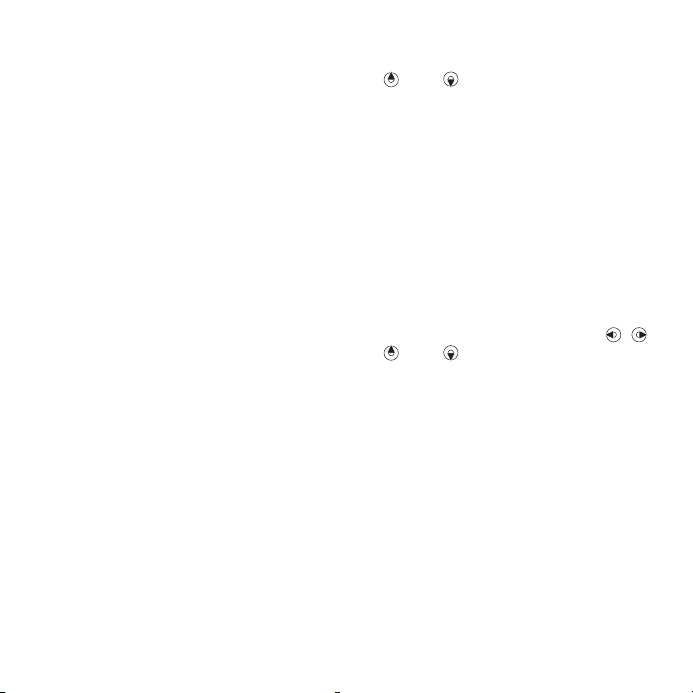
Ses seviyesini değiştirmek için:
• Ses seviyesi tuşlarına yukarı veya
aşağı yönde basın.
Radyoyu küçültmek için:
• Radyo çalarken Sçnkler > Küçült
seçeneklerini seçin.
Radyoya geri dönmek için:
• Bekleme modunda Menü > Radyo
seçeneklerini seçin.
Kanalları kaydetme
En fazla 20 adede kadar kanal
kaydedebilirsiniz.
Kanalları kaydetmek için:
1 Radyo kanalını bulduğunuzda select
Sçnkler > Kaydet seçeneklerini seçin.
2 Bir konuma gelin ve Ekle seçeneğini
seçin.
Kaydedilen kanallarını seçmek için:
1 Sçnkler > Kanallar seçeneklerini seçin.
2 Bir radyo kanalını seçin.
Kayıtlı kanallar arasında geçiş
yapmak için:
• veya tuşuna basın.
MusicDJ™
Zil sesleri olarak kullanmak üzere
kendi melodilerinizi oluşturabilir
ve düzenleyebilirsiniz. Telefon farklı
yapılara sahip önceden ayarlanmış
sesler içermektedir.
Melodi oluşturmak için:
1 Bekleme modunda Menü > Eğlence
> MusicDJ™ seçeneklerini seçin.
2 Sesler için Ekle, Kopyal. veya Yapıştır
seçeneğini kullanabilirsiniz.
3 Sesler arasında dolaşmak için, , ,
veya tuşlarını kullanın.
4 Sçnkler > Melodiyi kaydet seçeneklerini
seçin.
Ses kaydetme
Bir sesli not veya bir çağrıyı
kaydedebilirsiniz. Kaydedilen sesler
de zil sesi olarak kullanılabilir.
This is the Internet version of the User guide. © Print only for private use.
23Walkman™
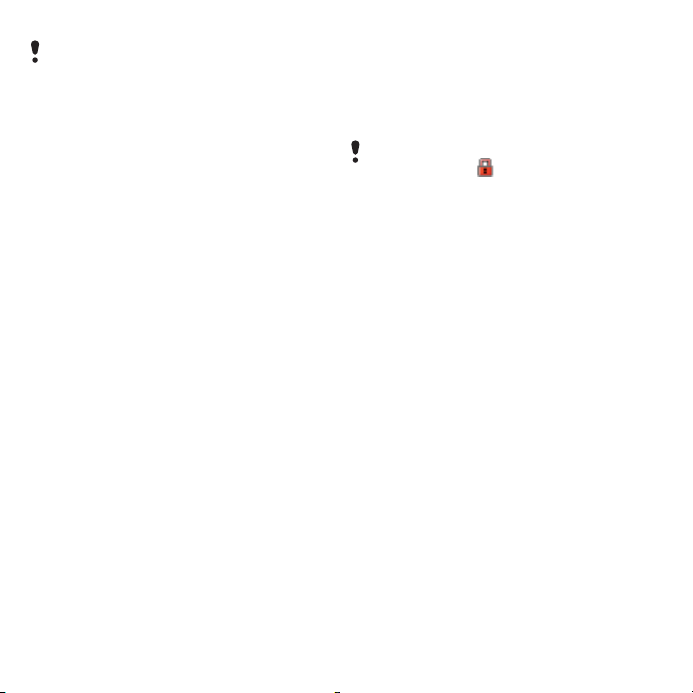
Bazı ülkelerde veya eyaletlerde, çağrıyı
kaydı yapmadan önce karşı tarafa bilgi
vermek gereklidir.
Ses kaydı yapmak için:
• Bekleme modunda Menü > Eğlence
> Ses kaydı > Kaydet seçeneklerini
seçin.
Bir çağrıyı kaydetmek için:
1 Devam eden bir çağrı sırasında,
Sçnkler > Kaydet seçeneklerini seçin.
2 Kaydet seçeneğini seçerek kaydı
kaydedin.
Bir kaydı dinlemek için:
1 Bekleme modunda Menü > Ajanda
> Dosya yöneticisi seçeneklerini seçin.
2 Müzik sekmesine gelin ve Aç
seçeneğini seçin.
3 Bir kayda gelin ve Dinlet seçeneğini
seçin.
Bir içeriği aktarma ve yönetme
Resim ve müzik gibi içerikleri aktarabilir
ve yönetebilirsiniz.
Teli f h akkı korumalı öğe alışverişi
yapamazsınız.
işaret eder.
Telefondaki bir içeriği yönetme
Telefon belleğindeki veya bir bellek
kartındaki kayıtlı içeriği yönetmek için
Dosya yöneticisi’ ni kullanabilirsiniz.
Dosya yöneticisi içindeki sekmeler ve
simgeler içeriğin nereye kaydedildiğini
gösterir. Bellek doluysa, boş alan
yaratmak için bazı içerikleri silin.
Bellek durumunu görntülemek için:
1 Bekleme modunda Menü > Ajanda
> Dosya yöneticisi seçeneklerini seçin.
2 Sçnkler > Bellek durumu seçeneklerini
seçin.
3 Bellek kartı veya Telefon seçeneğini
seçin.
Bir klasör içindeki birden fazla
öğeyi seçmek için:
1 Bekleme modunda Menü > Ajanda
> Dosya yöneticisi seçeneklerini seçin.
2 Bir klasöre gelin ve Aç seçeneğini
seçin.
korumalı bir dosyaya
24 Bir içeriği aktarma ve yönetme
This is the Internet version of the User guide. © Print only for private use.
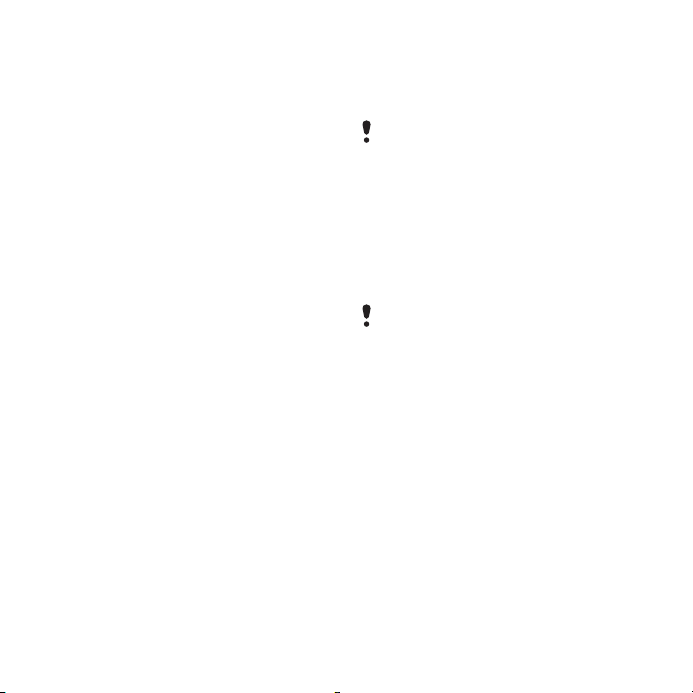
3 Sçnkler > İşaretle > Birçoğunu işaretle
seçeneklerini seçin.
4 İşaretlemek istediğiniz her öğe için,
önce öğeye gelin ve ardından İşaretle
seçeneğini seçin.
Öğeleri telefon belleği ile bellek
kartı arasında taşımak için:
1 Bekleme modunda Menü > Ajanda
> Dosya yöneticisi seçeneklerini seçin.
2 Öğeyi bulun ve Sçnkler > Dosyayı
yönet > Taşı seçeneklerini seçin.
3 Bellek kartı veya Telefon seçeneğini
seçin.
4 Bir klasöre gelin ve Aç seçeneğini
seçin.
5 Yapıştır seçeneğini seçin.
İçerik hakkı
görüntülemek için:
1 Bekleme modunda Menü > Ajanda
> Dosya yöneticisi seçeneklerini seçin.
2 Öğeyi bulun ve Sçnkler > Bilgi
seçeneklerini seçin.
ndaki bilgileri
İçeriği diğer bir telefona gönderme
İçeriği, örneğin, mesaj içinde veya
Bluetooth™ kablosuz teknolojiyi
kullanarak gönderebilirsiniz.
İçerik göndermek için:
1 Bir öğeye gelin ve Sçnkler > Gönder
seçeneklerini seçin.
2 Bir aktarma yöntemi seçin.
Alıcı cihazın seçtiğiniz aktarma
yöntemini desteklediğinden emin olun.
Bilgisayarınıza ve bilgisayarınızdan içerik aktarma
Sony Ericsson Media Manager’ı
kullanarak telefonunuzla bilgisayar
arasında içerik aktarabilirsiniz.
Sony Ericsson Media Manager
yazılımı telefonunuzla birlikte verilen
CD’de bulunmaktadır veya yazılımı
www.sonyericsson.com/support
adresinden indirebilirsiniz.
Bir bilgisayardan telefonunuza içerik
taşıdığınızda veya kopyaladığınızda
tanımlanamayan içerik, dosya
yöneticisindeki Diğer klasörüne
kaydedilir.
This is the Internet version of the User guide. © Print only for private use.
25Bir içeriği aktarma ve yönetme
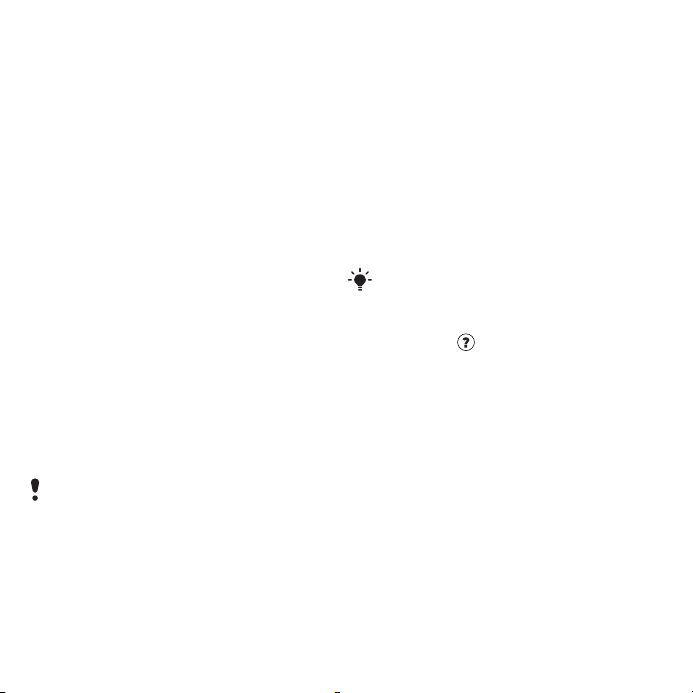
Gerekli olan işletim sistemleri
CD’deki yazılımı kullanmak için aşağıdaki
işletim sistemlerinden birine ihtiyacınız
vardır:
• Microsoft® Windows Vista (32 bit ve
64 bit Ultimate, Enterprise, Business,
Home Premium veya Home Basic
sürümleri)
• Microsoft® Windows XP (Pro veya
Home), Service Pack 2 veya daha
üstü
Sony Ericsson Media Manager’ı
yüklemek için:
1 Bilgisayarınızı açın ve CD’yi takın.
CD otomatik olarak başlar ve yükleme
penceresi açılır.
2 Bir dili seçin ve Tamam’a tıklayın.
3
Sony Ericsson Media Manager
Yazılımını Yükle
’ye tıklayın ve talimatları
izleyin.
Sony Ericsson Media Manager’ı
kullanarak içerik aktarmak için:
Aktarım sırasında USB kabloyu telefondan
veya bilgisayardan çıkartmayın, bu işlem
telefon belleğine zarar verebilir.
1 Telefonunuz tarafından desteklenen
bir USB kablo ile telefonu bilgisayara
bağlayın.
2 Bilgisayar: Başlat/Programlar/
Sony Ericsson/Media Manager.
3 Tel efo n: Medya aktarma seçeneğini
seçin.
4 Bilgisayar: Telefon, Sony Ericsson
Media Manager’da görüntülenene
kadar bekleyin.
5 Sony Ericsson Media Manager’ı
kullanarak dosyaları telefonuz ile
bilgisayarınız arasında taşıyın.
6 USB kablonun güvenli bir şekilde
çıkartılması için, Windows Explorer'da
çıkartılabilir disk simgesine sağ tıklayın
ve Çıkart seçeneğini seçin.
Müzik parçalarını aktarma ile ilgili
ayrıntılı bilgiler için, Media Manager
Yar dımı bölümüne bakın. Sony Ericsson
Media Manager
köşesindeki simgesine tıklayın.
Başlarken talimatlarını okumak üzere
www.sonyericsson.com/support adresini
ziyaret edin.
penceresinin sağ üst
USB kabloyu kullanma
Telefonunuzu USB kablo ile bir
bilgisayara bağlayarak, telefon içeriğini
senkronize edebilir, aktarabilir
ve telefonunuzu modem olarak
kullanabilirsiniz. Daha fazla bilgi için,
26 Bir içeriği aktarma ve yönetme
This is the Internet version of the User guide. © Print only for private use.
